2021年06月29日
Q.達人シリーズでエクスポートしたファイルを[インポート]しようとすると下記のエラーが出ます。「指定されたインポートファイルのバージョンが本システムでの未対応バージョンです。適切なファイルが指定されているか確認してください。」対処方法を教えてください。
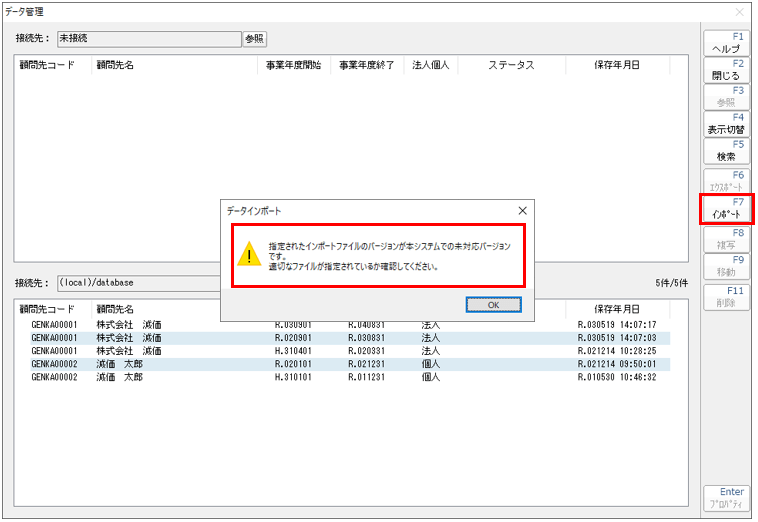
A.「.IEDファイル」をエクスポートしたデータベースと、インポートするデータベースのバージョンが異なる場合に表示されるメッセージです。下記の手順で、ファイルをインポートする達人シリーズのデータベースが最新かどうかを確認します。
最新の場合は、ファイルをエクスポートしたデータベースが古い可能性がありますので、最新バージョンにアップデート後、再度エクスポートしていただくか、[データ管理の達人]を利用して、古いバージョンのデータベースを作成してファイルを取り込むこともできます。
1.インポートする達人シリーズのデータベースが最新バージョンかどうかを確認します。※[達人シリーズ]メニューバー-[ヘルプ]-[更新の有無をチェック]から確認できます。
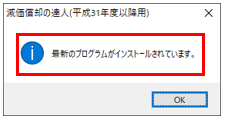
※最新でない場合はアップデートをし、データベースの更新(Professional Edition の場合は親機のみ)を行ってください。
✅関連FAQ:【達人シリーズ】データベースの更新方法
2.データ管理の達人をご利用中の場合は、下記手順でインポートすることが可能です。
データ管理の達人で行う作業
1.[データ管理の達人]を起動します。※古いバージョンのデータベースを作成します。
[コンピュータ]-該当の達人シリーズをクリックします(①)。[新規作成]をクリックし(②)、[データベースの新規作成]画面が出ましたら、[バージョン]の項目をクリックし、古いバージョンを選択します(③)。※最新のバージョンが2の場合、まず1を選択します。[確定]をクリックします(④)。
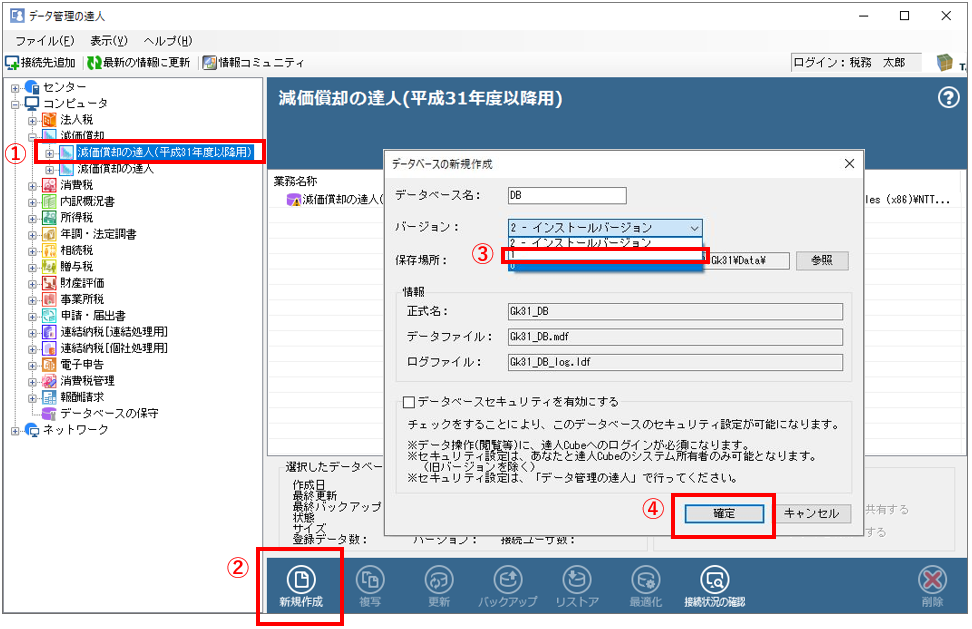
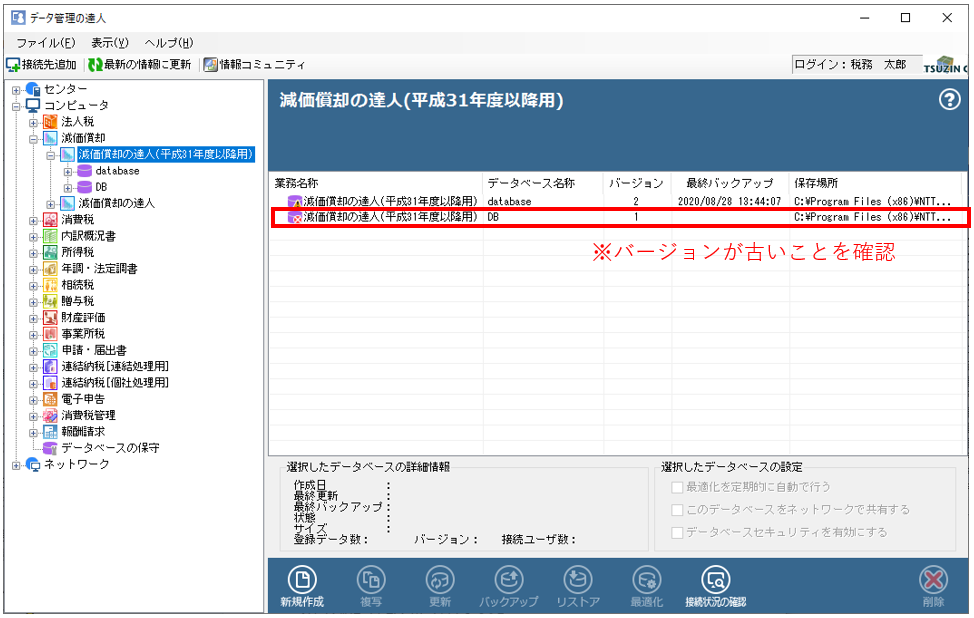
2.[1.]で作成したデータベースを選択し(①)、[インポート]をクリックします(②)。エクスポートファイルを選択し(③)、[開く]をクリックします(④)。
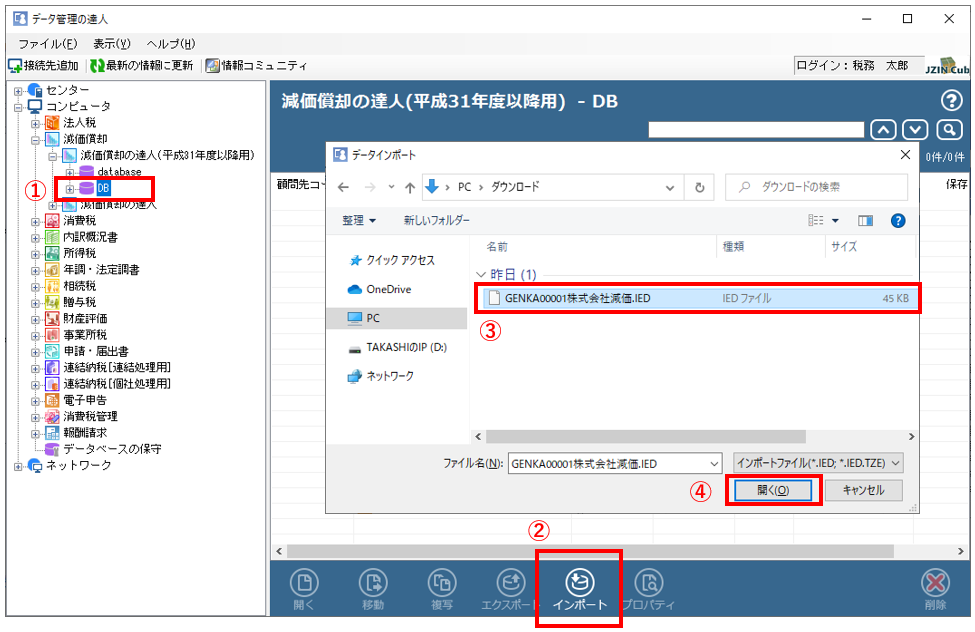
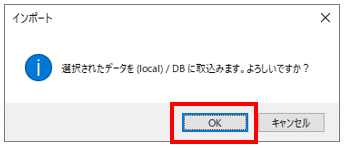
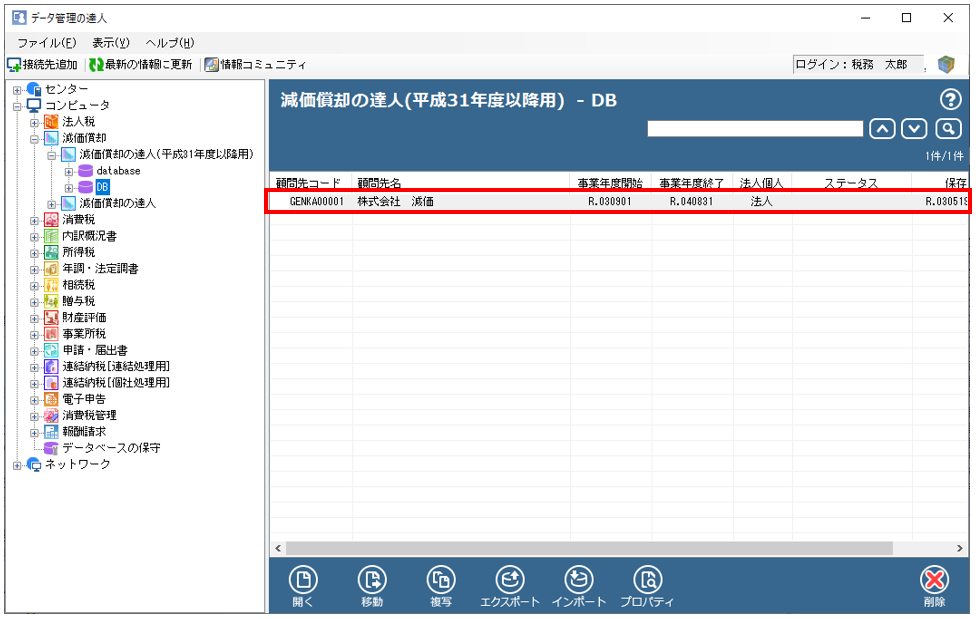
エクスポートファイルの取り込みができない場合はさらに古いバージョンで作成してデータのインポートをお試しください。
3.エクスポートファイルの取込みが出来ましたら、データベースの更新を行います。該当の達人シリーズをクリックし(①)、古いバージョンで作成したデータベースを選択します(②)。[更新]をクリックし(③)、[OK]をクリックします(④)。
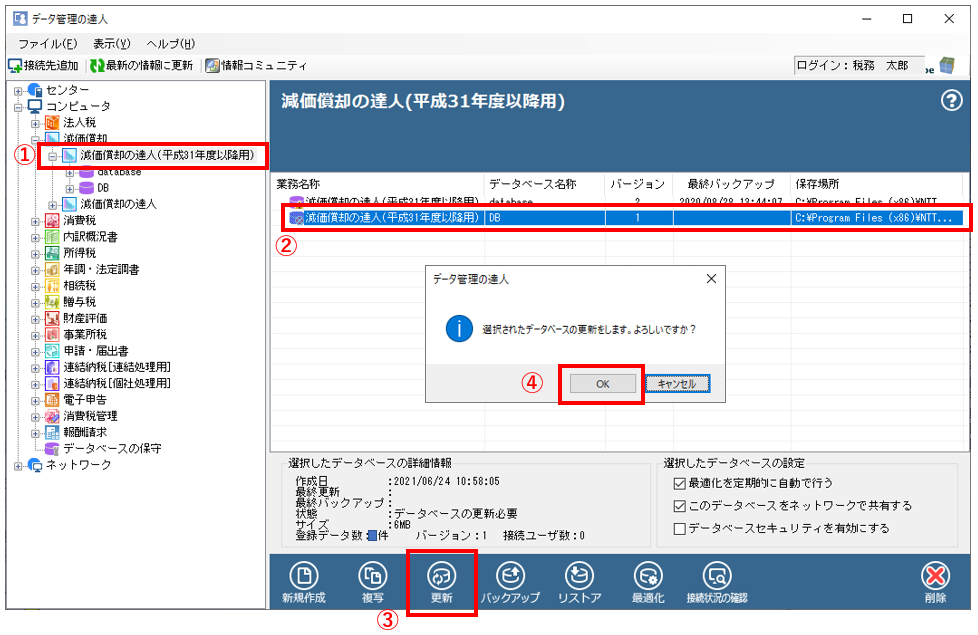
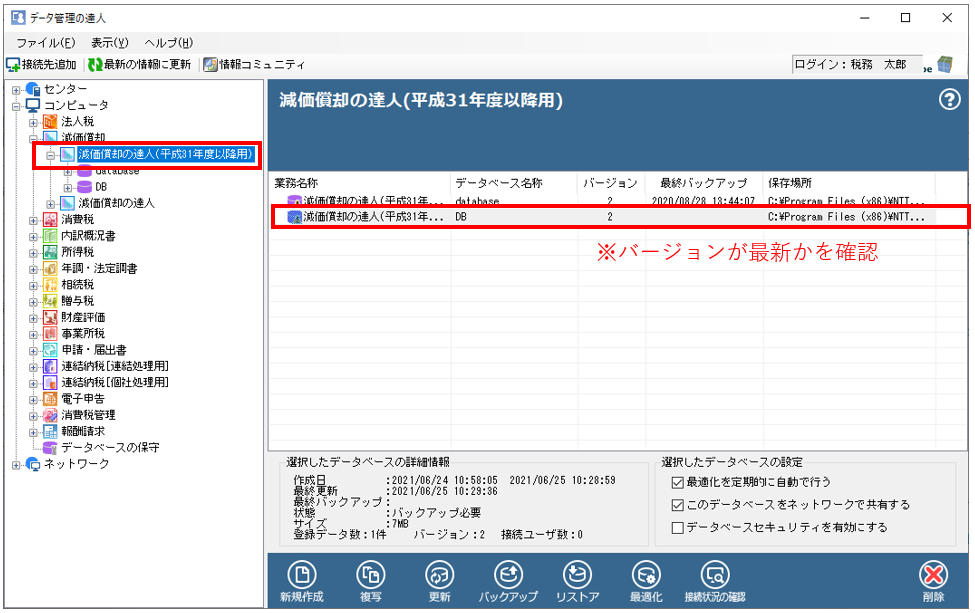
4.取り込んだデータを共有のデータベースに移動します。データをインポートしたデータベースをクリックし(①)、データを選択します(②)。[移動]をクリックし(③)、接続先を選択します(④)。[確定]をクリックします(⑤)。
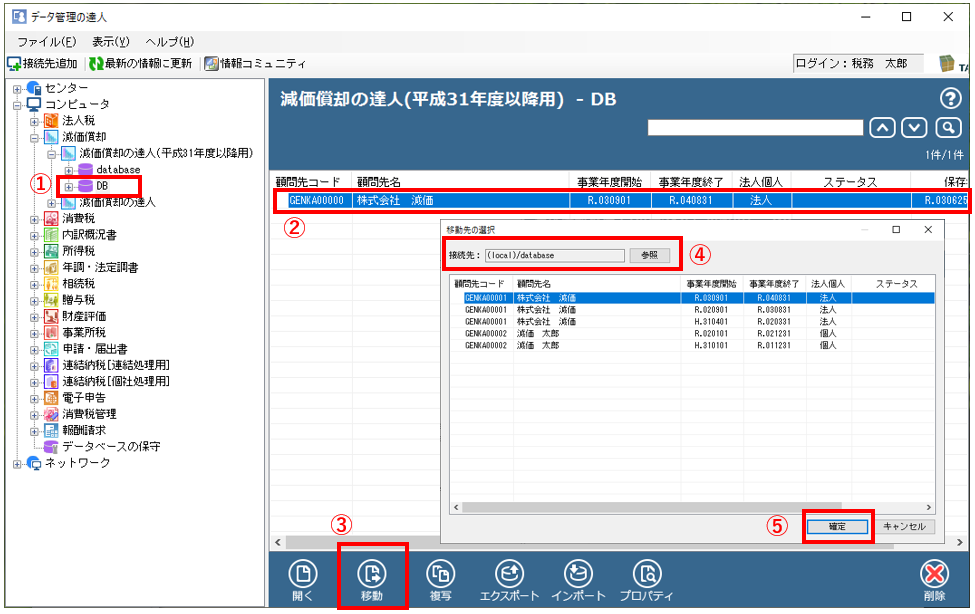
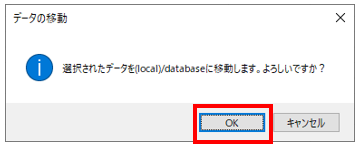
5.共有のデータベースに移動されました。
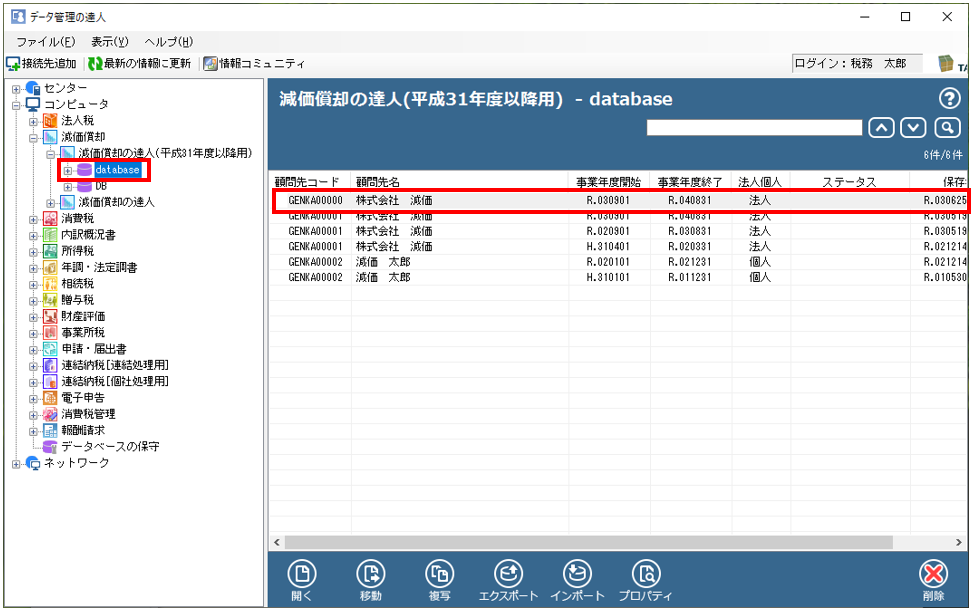
6.最後に、仮に作ったデータベースを削除します。該当の達人シリーズをクリックし(①)、削除対象のデータベースを選択します(②)。※必ず、選択したデータベースの詳細情報を確認し、[登録データ数]が0件であることをご確認ください。[削除]をクリックします(③)。[物理ファイルも削除する]にチェックを入れ(④)、[確定]をクリックします(⑤)。
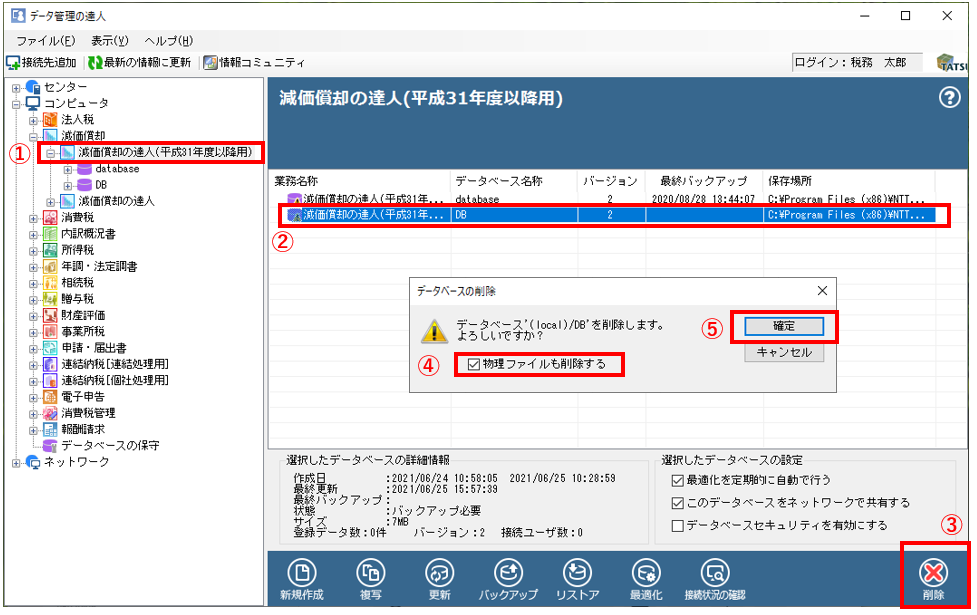
以上で操作は完了です。






